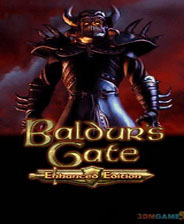360安全卫士13 360安全卫士13下载,360安全卫士,安全卫士,杀毒软件,垃圾清理,木马专杀

检测: 安全无毒、
安全无毒、  无广告、
无广告、  无插件
无插件
- 版本:v13.0.0.2113 官方最新版
- 类型: 安全相关
- 平台: WinXP, Win7, Win8, Win10
- 时间: 2024-01-28 05:13:47
- 大小:83.3M
- 标签: 360安全卫士13下载360安全卫士安全卫士杀毒软件
扫码在手机打开
应用简介
360安全卫士13
360安全卫士客户端是一款服务于13亿用户的电脑安全管家,更专注核心功能的同时,突出“轻”、“快”、“炫”,更加好用,也更加好玩,也更加年轻,在提供基本的系统安全防护的情况下,还能让你电脑运行更加流畅,欢迎你来润讯思手游下载。
360安全卫士介绍
在功能方面,360安全卫士10.0更加专注电脑体检、查杀木马、电脑清理、优化加速四大核心功能;同时也提供了安全防护中心、XP盾甲、网购先赔等附加防护功能,还有更多可以个性化定制的实用小工具。
360安全卫士是当前功能最强、效果最好、最受用户欢迎的上网必备安全软件。不但永久免费,还独家提供多款著名杀毒软件的免费版。由于使用方便,用户口碑好,目前3亿中国网民中,首选安装360的已超过2.5亿。
360安全卫士下载之后,可以给您的电脑完全的保护,可以进行木马查杀、电脑清理、系统修复以及系统加速。这样就可以清除电脑上面的病毒、垃圾文件,给您的电脑系统打上补丁以防漏洞,老机器可以给电脑加速,焕然一新!
目前木马威胁之大已远超病毒,360安全卫士运用云安全技术,在杀木马、防盗号、保护网银和游戏的帐号密码安全、防止电脑变肉鸡等方面表现出色,被誉为“防范木马的第一选择”。360安全卫士自身非常轻巧,查杀速度比传统的杀毒软件快10倍以上。同时还优化系统性能,可大大加快电脑运行速度。
360安全卫士客户端功能介绍
【主界面优化】
1.添加首页新闻
卫士首页添加新闻,提示用户当前热门安全问题,助您有效避免各类危险,有效保护系统安全
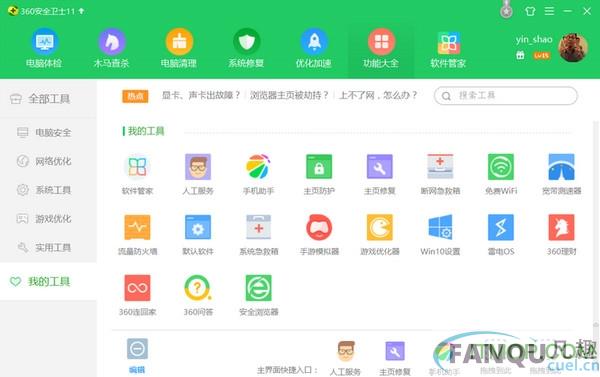
2.功能大全导航栏优化
优化功能大全导航栏,凸显“全部工具”与“我的工具”两项。选中效果更加明显,助您便捷选择各类工具。
3.电脑清理页面优化
优化电脑清理页面图标样式,垃圾提示更加明显。
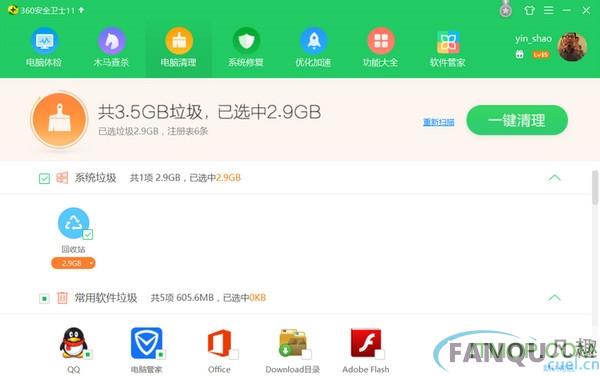
【添加右侧U盘内容显示】
当U盘插入电脑时,将在资源管理器右侧添加U盘内容显示。
不仅能够准确显示当前U盘剩余空间,还能准确展现当前U盘文件内容。
当然,安全卫士也优化了U盘扫描逻辑,精准查杀危险文件,确保您的U盘内容安全。

360安全卫士软件特色
电脑体检,相较于之前的版本,更加全面地扫描电脑,解决电脑存在或潜在的问题;
查杀木马,整合了木马查杀与系统修复;
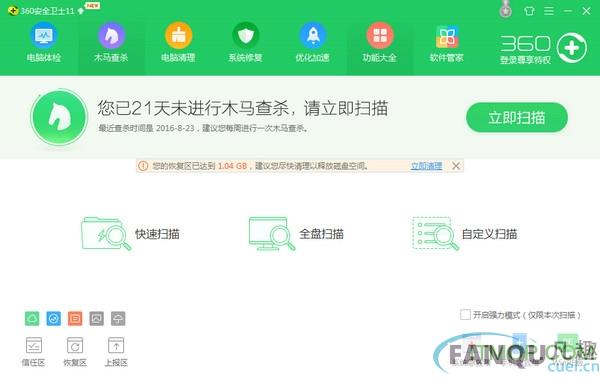
电脑清理,一键即可清理电脑中所有垃圾,也可自定义清理垃圾种类,高效又实用;
优化加速,一键即可优化所有电脑的加速项,让电脑快如闪电;
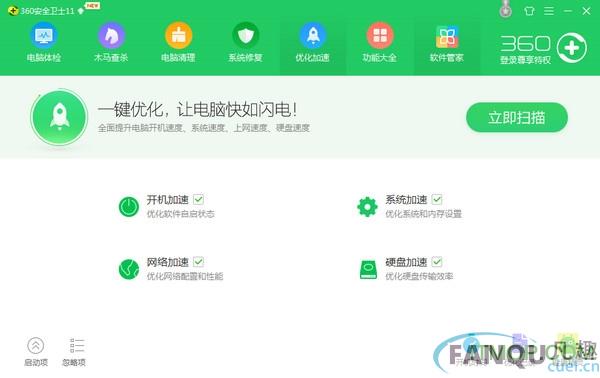
工具,实用工具可以个性化选择,打造属于你的卫士主界面;
360安全卫士使用教程
一、360安全卫士怎么设置默认浏览器?
1、双击打开360安全卫士进入软件主界面,因为我们要设置默认浏览器,需要找到浏览器防护界面进行设置。我们点击软件界面左下角的防护中心,进入下一步。

2、进入360安全防护中心界面后,如下图所示有7层浏览器防护、7层系统防护、7层入口防护等功能。我们点击7层浏览器防护下的查看按钮,弹出菜单栏,里面包含网购安全防护、搜索安全防护、上网首页防护等选项,我们找到默认浏览器防护并点击后面的设置图标。


3、进入默认浏览器防护界面后,如下图所示,可以看到锁定的默认浏览器为360安全浏览器,如果想更换默认浏览器,那么选择右下角的“点击解锁”按钮,弹出风险提示框,用户点击确定后进行更改。
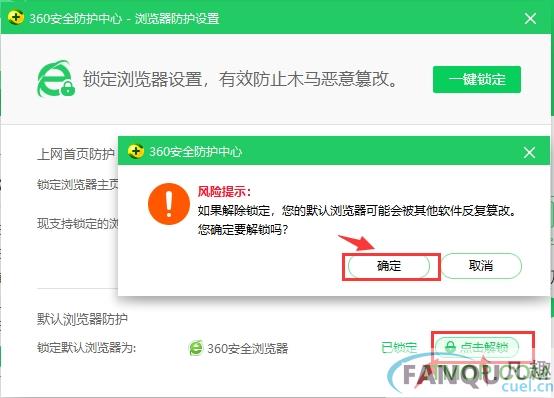
4、如下图所示,点击解锁后,默认浏览器处于未锁定状态,用户可以点击下拉选择自己想要的浏览器,然后再点击“点击锁定”按钮就可以成功设置好默认浏览器了。在界面上方还有锁定浏览器主页选项,有需要的用户也可以设置浏览器主页。360安全卫士设置默认浏览器操作很简单

二、360安全卫士怎么屏蔽弹窗广告?
1、首先我们需要先打开360安全卫士进入软件主界面,因为我们要屏蔽弹窗广告,所以我们要在软件的功能中寻找,点击界面上方的功能大全选项,进入360安全卫士软件的功能界面。

2、左侧栏目出现电脑安全、数据安全、网络优化、系统工具等选项,然后点击电脑安全后在界面的右侧会出现关于电脑安全的具体功能,找到弹窗过滤选项并点击打开。

3、打开弹窗过滤界面后,需要用户选择开启弹窗过滤功能所需要的过滤插件,包含右下角弹窗、中间弹窗、网页弹窗三项,用户全部选择后点击确定进入主界面。
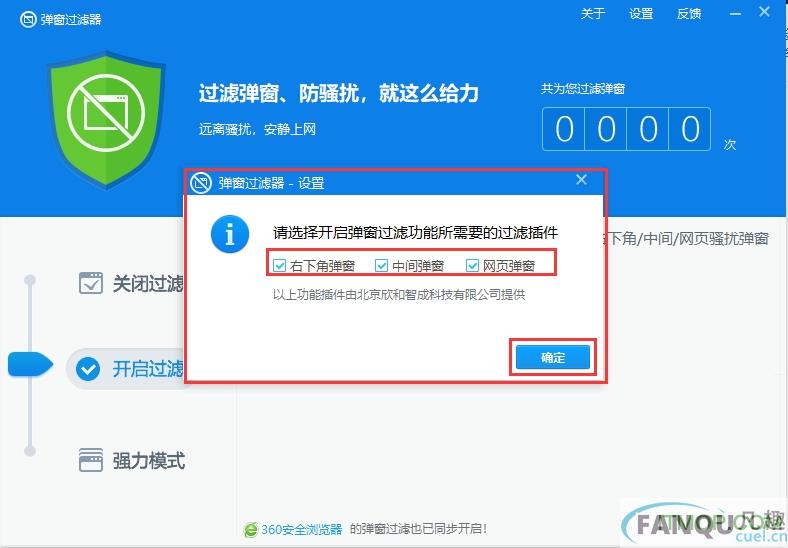
4、在360安全卫士弹窗过滤界面左侧有关闭过滤、开启过滤、强力模式三个选项,用户可以选择开启过滤或者强力模式,强力模式效果会较好的拦截屏蔽弹窗广告。用户选择好模式之后,在界面右侧有手动添加和手动定位两种方法,我们在下面为大家依次介绍如何使用。
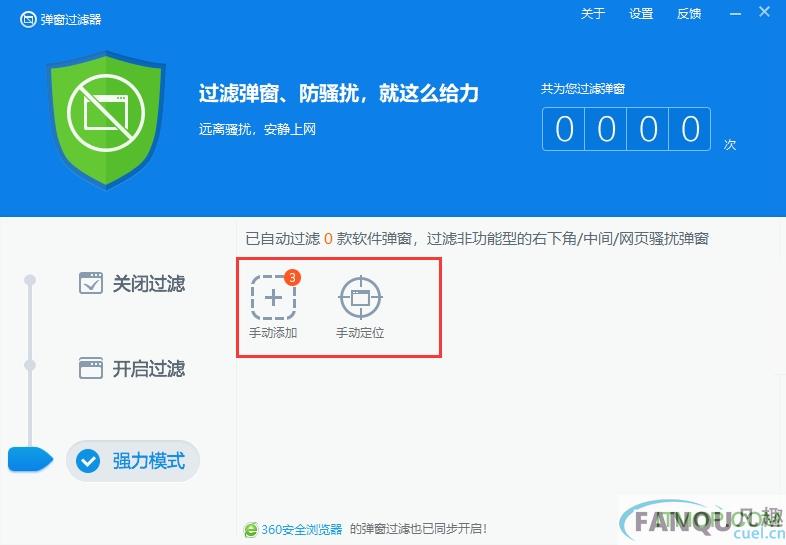
5、点击手动添加后,会弹出选项框,里面包含着使用电脑时有弹窗广告的软件,这些软件在平时的使用中都会有弹窗广告出现,用户可以根据自己的喜好勾选(也可以全部勾选,小编就是选择全部勾选),选择完成后点击弹窗右下角的确认开启按钮,就可以成功屏蔽这些弹窗广告了。

6、然后再为大家介绍手动定位功能,手动定位功能是用户在使用手机添加功能屏蔽了一些弹窗广告后,还有一些无法屏蔽的弹窗广告,这些广告无法通过手动添加来屏蔽,用户可以先点击手动定位,然后再点击弹出的广告窗口,这样就将这个广告屏蔽了。是不是很简单呢,赶紧来试试吧。
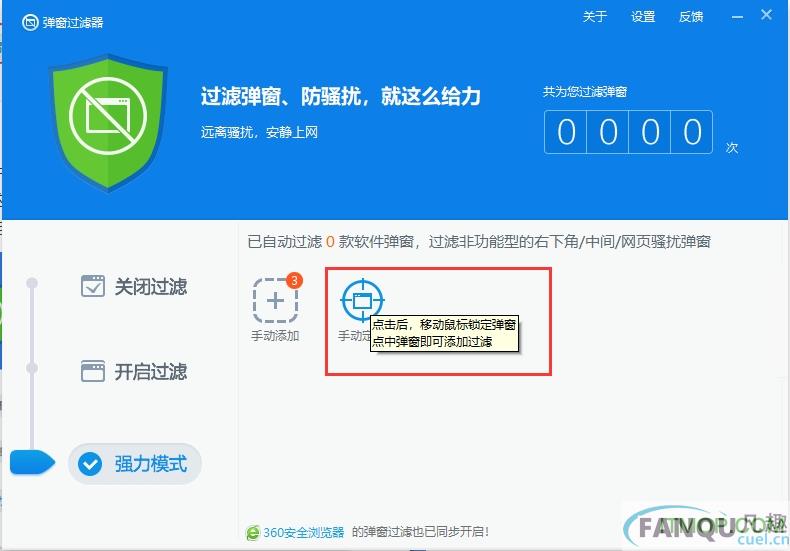
常见问题
一、360安全卫士怎么添加信任文件?
1、打开软件进入软件主界面,如下图所示,360安全卫士有电脑体检、木马查杀、电脑清理等多种功能,我们要添加信任文件,所以要先点击左下角的防护中心选项,进入软件的防护中心。
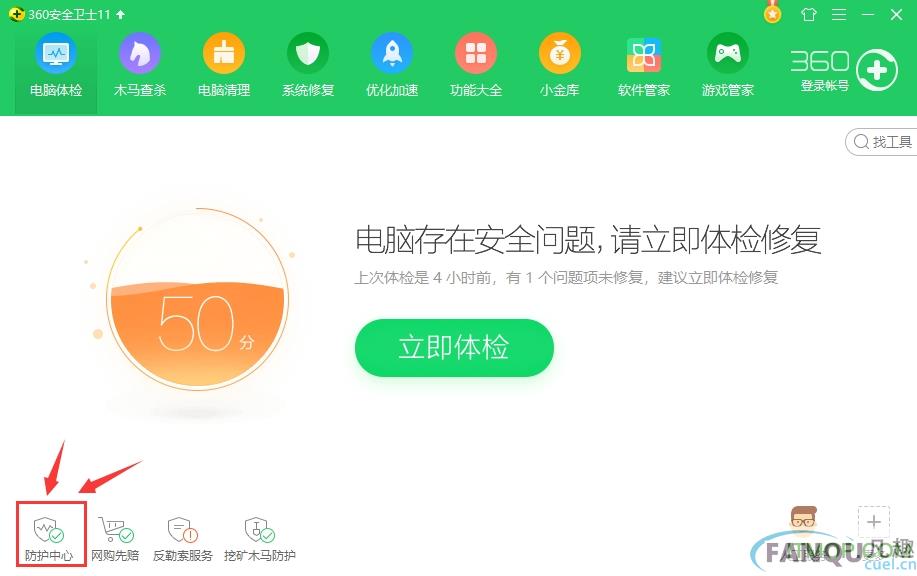
2、进入到360安全防护中心后,我们需要点击“信任与阻止”选项,这个选项就是可以添加信任的文件或者阻止程序的,我们点击后进入下一界面。

3、进入到360安全卫士信任与阻止界面后,我们在左侧可以看到有信任列表和阻止列表,因为我们要添加信任文件,所以需要点击信任列表中的信任的程序选项,然后在界面的右侧或出现信任的程序和文件,我们在界面的下方点击“添加其他程序/文件到信任列表”,进入下一步。
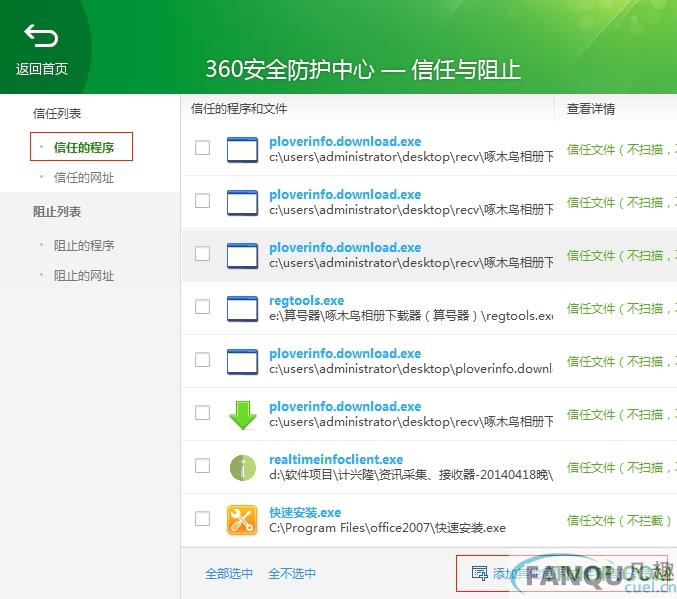
4、点击添加程序/文件选项后,会弹出选项框,我们就要找到电脑上的需要添加信任的文件,点击该文件选中后再点击下方的打开选项,就可以将该文件添加进来,如下图所示。
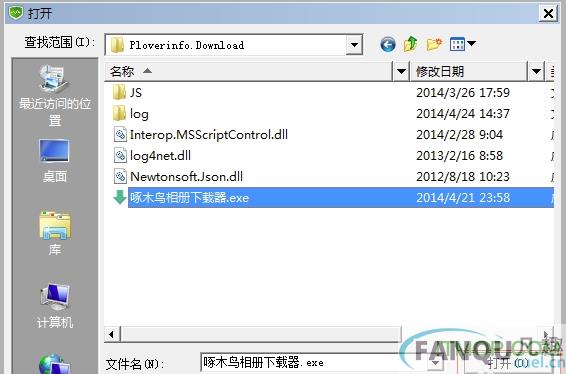
5、点击打开后,360安全卫士会弹出提示框,将文件加入信任列表后,以后不会再拦截或提示,需要用户确认是否信任此文件,用户点击确定就可以成功将文件添加到信任列表中。你可以在列表中找到你添加的文件,以后360安全卫士就不会在拦截了。
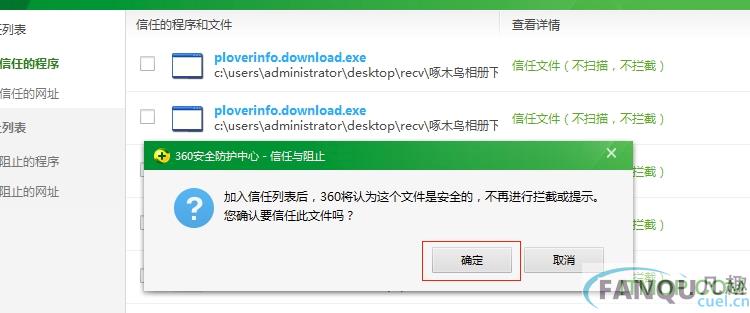
二、360安全卫士怎么设置开机启动项?
1、打开360安全卫士进入软件主界面后,可以看到有很多的功能,我们现在需要设置软件的开机启动,所以需要先点击界面上方的优化加速功能,在优化加速界面左下角有启动项和忽略项两种,我们点击启动项进入该界面。
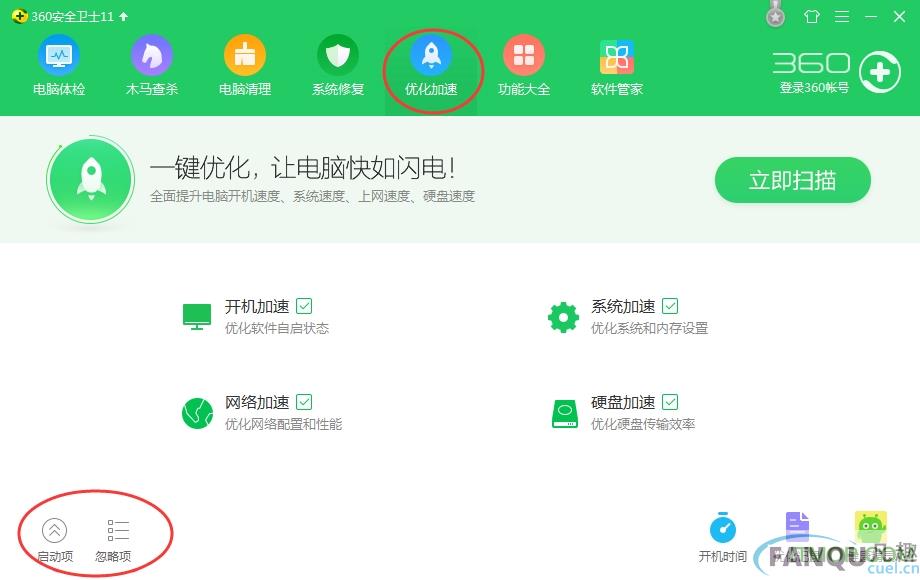
2、进入360安全卫士启动项界面后,我们可以看到电脑上的程序有禁止和没被禁止两种状态,我们可以在这里进行启动项设置,如下图所示。如果用户想要禁止该程序开机自启,那么惦记该程序后方的禁止启动选项就可以设置成功,在开机后该程序就不会自己启动了。设置方法非常简单,用户可以根据自己的需要来进行设置。
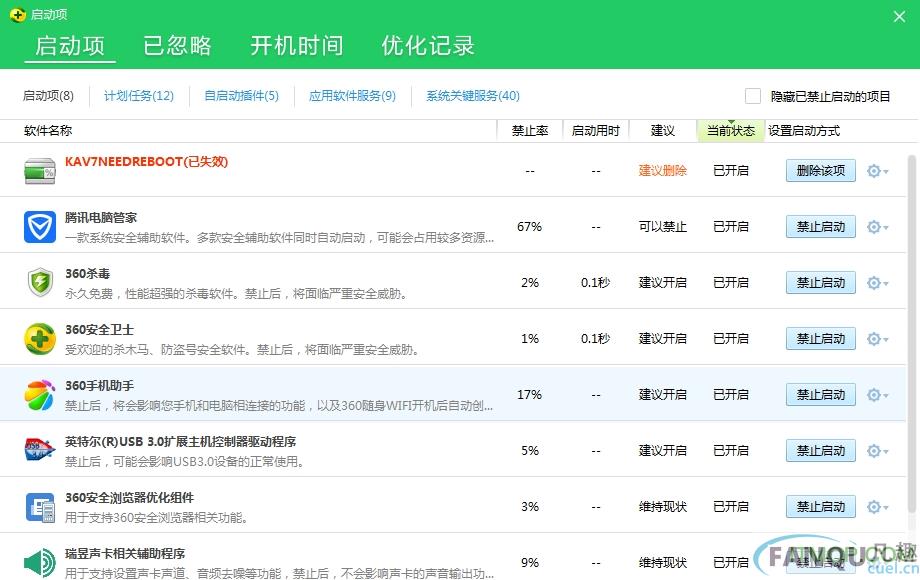
三、360安全卫士怎么关闭?
1、在软件运行时候桌面的下方都会有软件的图标,我们找到360安全卫士的图标后鼠标右键点击该图标弹出菜单栏选项,因为要关闭360安全卫士,所以我们需要点击界面右下角的退出按钮。
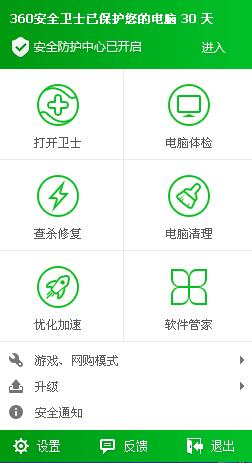
2、点击退出后,弹出选择框,如下图所示,如果你想玩游戏或免打扰,可以城市游戏模式、免打扰模式、信任误报软件等选项,如果这些选项都不合适,可以在点击右小角的继续退出选项,这样用户就可以退出360安全卫士了。
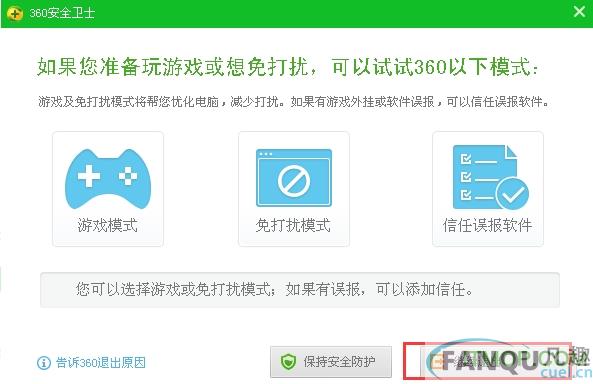
有360安全卫士还需要电脑管家吗
电脑管家和360安全卫士都属于系统安全维护软件。推荐使用360安全卫士和360杀毒,不要一台电脑再安装使用其它安全软件,且需要养成良好的安全操作电脑习惯。理由如下:
1、所有安全软件在保护电脑安全的同时,也可能会泄露并侵害电脑用户的信息安全。所以,安全防护不能仅仅依赖任何安全软件,必须个人养成良好电脑安全操作习惯。
2、安全软件竞争激烈,甚至彼此相互影响。因为安全软件需要占用一定资源,同时使用多款则会占用较多系统资源,造成内存占用过高,CPU使用率过大等情况,同时因为每下载一个文件,或者运行一个程序,多款安全软件都会对它们的安全性进行检测,可能造成系统运行缓慢,或者造成安全隐患。所以,如果要安装安全软件,一般只安装一个就好了。
3、在360安全卫士和360杀毒免费使用之前,各个安全软件基本都是收费的,而现在几乎所有安全软件都免费了。360功不可没,同时也能证明其安全维护的可靠性和实用性。反观电脑管家,出自腾讯公司,而腾讯历来是从事网络聊天软件这一行业的,安全软件只是其副业之一。虽然360安全卫士庞大臃肿,但仍然不失为目前的最佳选择,特别是与360杀毒结合,能满足大部分用户安全维护需要。
360安全卫士pc版更新日志
v13.0.0.2015更新
【云查杀】更新ave病毒库
【主动防御】支持网络横向渗透
【电脑清理】修正退出时崩溃问题,优化性能和清理能力,提升取消扫描的速度。
v12.0.0.2002更新内容:
【漏洞修复】解决Bug,补丁取消忽略后不能忽略问题
【云查杀】AVE_2.0.25.1版def库
【360下载】处理IsLocalIP崩溃问题
【主动防御】支持19041版本
v12.1.0.1007版本更新
【主动防御】
优化桌面图标防护逻辑,更好保护电脑桌面安全
【系统修复】
优化系统修复四合一逻辑,及时修复系统问题
【云查杀】
更新ave病毒库,有效查杀最新病毒
-

360安全卫士13
中文|83.3M
-

优效日历软件
中文|6.7M
-

火绒互联网安全软件
中文|22.1M
-

eset nod32安全套装
中文|101M
-

易控王信息安全管理系统
中文|84M
-

360安全浏览器Linux版(国产版)
中文|183.4M
-

安全期软件
中文|20.0M
-

360安全卫士最新版
中文|83.3M
-

2345安全卫士增强版PC电脑端(自带完整病毒库)
中文|314.9M
-

爱玩宝爱玩卫士
中文|33.0M
-

360安全卫士13
中文|83.3M
-
中文|
-

ESET Smart Security Premium中文32位/64位版
中文|67.0M
-

ESET Endpoint Antivirus32位/64位企业版标准防护版
中文|45.7M
-

金山毒霸11官方正式版
中文|162.9M
-
中文|
-

Sophos Anti-Rootkit(程序检测工具)
中文|1.3M
-

JetClean(系统优化清理工具)
中文|4.7M
-

Soft4Boost Disk Cleaner(系统垃圾清理工具)
中文|29.3M
-

360安全卫士13
中文|83.3M
-

QQ病毒木马专杀工具
中文|784KB
-

360安全卫士13
中文|83.3M